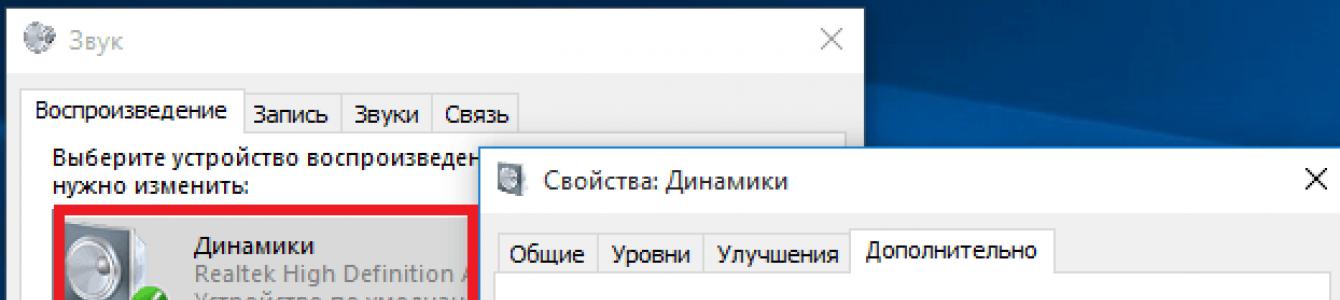Не так давно, некоторые владельцы компьютеров под ОС Windows 7, 8 , которые пожелали воспользоваться неожиданным предложением от Microsoft, бесплатно установили десятую версию Windows и обнаружили проблемы.
После установки Windows 10 поверх предыдущей системы иногда пропадает звук. Естественно, каждый более или менее продвинутый пользователь грешит на драйвера. Логично, и можно их было бы переустановить, но не обязательно это поможет.
Самый простой способ: используйте , чтобы обновить все драйвера автоматически и избавиться от проблемы.
Для начала проверьте способность аудио карты воспроизводить вообще какие-то звуки. Для этого:
- кликните правой кнопкой на динамик в правой части Панели задач;
- Откройте пункт «Звуковые устройства»;
- в открывшемся окне, правой кнопкой мыши щелкните на «Динамики»;
- выберите «Свойства»;
- во вкладке «Дополнительно» проверьте звук во всех форматах. Если звук появляется в каком-либо варианте и вас он устраивает, оставьте его в таком положении.

Обычно проблема связана с несовместимостью устаревших чипов аудио карт. Может решиться установкой драйвера последней версии, но не всегда.
Тем не менее, попробовать обновить драйвер не помешает. Нажимаем комбинацию клавиш Win и X, в открывшемся свитке выбираем «Диспетчер устройств», кликаем по пункту «Аудиовходы и аудиовыходы» и по очереди обновляем драйвера аудиоустройств.
Если Windows не находит подходящие драйвера, тогда нужно идти на сайт производителя и искать у него новые релизы драйверов. Узнать сведения о производителе драйвера можно в его свойствах в Диспетчере устройств. Если производитель не указан, то открывайте системный блок и читайте, что написано на плате. Также можно воспользоваться программой AIDA64, она определит производителя и модель аудио карты.
Может быть так, что производитель звуковой карты, установленной в вашем компьютере, не выпустил новый релиз драйвера для Windows 10, тогда придется откатить систему на предыдущую операционку или заменить аудио карту на более новую. Можно попробовать подождать, может драйвера еще напишут. Для уверенности задайте вопрос в службу поддержки.
Интересно, что онлайн сервис Microsoft «Устранение неполадок со звуком» для Windows 10 еще не работает. Вместо него предлагается обратиться к специалистам, но это долгая история.
Звук - это немаловажная составляющая для любого мультимедийного устройства, начиная от радио или телевизора, заканчивая персональным компьютером. Устройства воспроизведения звука для ПК отличаются большим разнообразием как в ценовом диапазоне, так и модельном ряде. Благодаря совместимости с Windows 10 они легко подключаются и работают буквально «из коробки».
Описание программы Realtek HAD
Realtek HD Audio Drivers – пакет драйверов, призванных обеспечить максимальную совместимость и улучшить качество звучания звуковых устройств. Программа содержит в себе большой набор драйверов, благодаря которым обеспечивается функция «Plug and Play» – полная совместимость динамиков и микрофона с операционной системой Windows.

Высокая частота пропускания звука – настоящая отрада и повод для бесконечно радости для меломанов и аудиофилов. Поддержка современных форматов воспроизведения, а также улучшенное распознавание и ввод речи делают ПК на Windows 7, Windows 8, Windows 8.1 и Windows 10 – идеальной рабочей платформой для звукорежиссеров, музыкантов и диджеев.

Отдельного внимания заслуживает программа «Диспетчер RialTek HD». Она проста и понятна, благо переведена на русский язык. Используя её можно настраивать динамики и устройство звукозаписи. В частности присутствует эквалайзер, управление громкостью, выбор качества воспроизведения, а также звуковые спецэффекты.
Преимущества и недостатки программы
Realtek HAD – это многофункциональная, полезная утилита, и по совместительству пакет драйверов, который характеризуется:
- поддержкой большого количества устройств ввода/вывода звука
- поддержкой большого количества форматов и высокой пропускной способностью
- совместимость с: A3D, Direct Sound 3D и l3DL2
- наличием большого количества звуковых спецэффектов
- поддержкой 32/64-битных ОС Windows
- эквалайзером
- и многими другими достоинствами.

Как скачать на ПК?
У нас на сайте можно скачать рабочую версию Realtek HD Audio Drivers, которая содержит в себе самую последнюю версию драйверов. Скачать пакет можно без вирусов, без смс и даже без регистрации, перейдя по ссылке.
Как правило, после установки Windows 10, система сама находит все необходимые драйвера через центр обновлений, и пользователю нет необходимости самому искать и устанавливать какие-либо драйвера. Однако, иногда возникают проблемы, и приходится самому искать, где скачать звуковые драйвера для Windows 10 или подбирать другой софт.
Драйвер звука
Звуковой драйвер отвечает за корректную работу звуковой карты вашего устройства. Если у вас есть выход для колонок или наушников, то у вас есть и звуковая карта, а значит вам нужны драйвера на звук. И тут либо система сама их найдет и установит, либо вам придется самому их скачивать. Так, чтобы на звуковую карту драйвера были не нужны, не бывает.Скачивать драйвера на звук для Windows 10 желательно под конкретную модель устройства. Конечно, есть универсальные драйвера, наподобие , которые позволяют наладить работу, но чаще всего производитель звуковой карты или планшета уже позаботился об отдельном продукте.
Не работает звук – что делать
Чаще всего, когда звуковых драйверов нет, или установлена неправильная версия, звук на устройстве либо вовсе не работает, либо работает, но с какими-то проблемами. Так что в случае, если не работает звук, первым делом нужно качать новый аудио драйвер, обязательно самую последнюю свежую версию, и переустанавливать его. Благо это бесплатно и не требует от вас каких-то глубинных познаний. Вот примерный порядок ваших действий в случае проблем со звуком:- Скачать подходящие для вашей звуковой карты аудио драйвера для Windows 10;
- Установить/Переустановить звуковой драйвер;
- Перезагрузить устройство;
Приветствую вас, читатели блога.
Нередко пользователи компьютера встречаются с ситуацией, когда по каким-то причинам необходимо обновить звуковые драйвера на Windows 10. Иногда это связано с появлением модернизированной версии ПО, которое поможет выявить дополнительные каналы в дорожке. В других случаях это связано с проблемами, возникающими при установке обеспечения, в результате чего устройство работает частично или вовсе отказывается это делать. Далее в статье я расскажу о нескольких вариантах, как можно провести нужную нам процедуру.
Диспетчер устройств
Существует несколько основных методов, с помощью которых каждый нуждающийся может бесплатно установить к себе на компьютер новую версию драйверов на звуковую карту. Я расскажу о нескольких из них. И первый – через «Диспетчер устройств ». Этот вариант дает возможность провести все вручную.
Выполняем ряд действий:
После этого запустится инструмент, который все выполнит автоматически. Остается только подождать. В некоторых случаях после установки необходимо произвести перезапуск оборудования.
Официальный сайт
Еще одним вариантом является использование обеспечения, скачанного с официального сайта, ведь в некоторых случаях инструменты Windows не находят новинки. Или же их установка приводит к некорректной работе компонента.
В любом случае решение есть – отправляемся на официальный сайт производителя ищем соответствующий продукт. Скачиваем и запускаем его. Далее, пользуясь подсказками, устанавливаем то, что нужно.
Иногда бывает, что приложение не может найти подключенный компонент. Есть возможность разместить в системе файлы и ручным методом. Для этого проделываем шаги, которые выполняли в прошлом методе, только в последнем пункте выбираем поиск соответствующего решения на компьютере. После этого указываем на скачанный элемент. Если элемент помещены в архив, его необходимо сначала распаковать.


Лучше всего в качестве источников использовать проверенные торрент-трекеры или вовсе официальные сайты производителей. Для Realtek – это https://www.realtek.com . Не менее популярными сегодня являются элементы от компании Conexant. Соответствующие драйвера расположены на https://conexant.com/ . Да и в целом, если у вас компонент от другого производителя, просто пишите в поиске его название, и первым в списке должен появится сайт именно этого разработчика.
Программа обновления ПО
Одними из самых удобных решений являются приложения, которые самостоятельно находят все недостающие или устаревшие элементы программного обеспечения. Нужно только запустить программу и нажать соответствующую кнопку. После этого запустится механизм поиска новинок. Далее необходимо подтвердить их установку.
В результате ПО в режиме онлайн сверит установленные версии и найденные в Интернете. После произойдет их размещение на компьютере.
Пользователям остается только немного подождать.


За корректную работу колонок, микрофона, наушников и других звуковых устройств отвечает драйвер звука для Windows 10. В случае, если у Вас появились трудности с воспроизведением или записью звука, он стал приглушенным или начал прерываться, во многих случаях причина может заключаться именно в звуковом драйвере. Давайте разберем, где его найти, загрузить, установить и как диагностировать проблему.
Загрузка, установка и обновление
Перед тем, как начать, стоит подробнее рассказать о теме данной статьи. Существует несколько производителей аудио-оборудования для компьютеров, но разберем мы наиболее популярные решения. Realtek, VIA, IDT и другие контроллеры представлены на рынке компьютеров. Для каждого контроллера производитель создаёт своё программное обеспечение для его корректной работы.
Если Вам нужно скачать драйвер звука для Windows 10, то можно сделать это бесплатно с сайта производителя, но для начала следует узнать, что за контроллер установлен. Необходимо зайти в «Диспетчер устройств» (ПКМ по кнопке Пуск и выбрать соответствующий пункт). Во вкладке «Звуковые устройства» будет указано нужное нам оборудование.

Чтобы получить более подробную информацию об устройстве, откройте свойства и проверьте ИД устройства. Выполнив поиск по ID оборудования можно будет найти нужную версию, а не только производителя.

Официальные сайты производителей аудио-кодеков, где Вы сможете загрузить всё необходимое:
- IDT High Definition Audio
- Realtek High Definition Audio Drivers
- Intel High Definition Audio
- VIA High Definition Audio
Перейдём к следующему этапу, а именно - как установить драйвера на звук для Виндовс 10.
Способы установки
Установка может быть выполнена несколькими способами:
- Автоматический
Происходит с использованием автоматического установщика от производителя.

- Ручной
Когда автоматический установщик отсутствует или не работает, поможет ручная установка:
- Откройте свойства оборудования и нажмите «Обновить» .
- Выполните поиск на компьютере.
- Кликните на «Обзор» и укажите путь к архиву или установщику.
- После установки выполните перезагрузку ПК.

Порой со звуком случаются проблемы, особенно после установки новых версий Windows 10, когда еще не всё оборудование протестировано и не все патчи выпущены. В решении данной проблемы может помочь удаление, а потом повторная установка необходимого драйвера.
Если вы хотите узнать, как переустановить драйвер звука на Windows 10 – то сначала надо удалить старый, а потом установить последнюю версию.
Чтобы узнать, как удалить драйвер звука Windows 10, необходимо вернуться немного назад, а именно к «Диспетчеру задач» .
Нажмите на нужное оборудование ПКМ и выберите «Удалить устройство» . Обязательно поставьте галочку на пункт «Удалить программы для этого устройства» . Альтернативный вариант - через свойства этого оборудования, выбрать «Удалить устройство» .

А как выполнить установку одним из любых способов, указано выше.
Ну и последний пункт – обновить драйвера звука Windows 10
Как обновить?
Выполнить это можно несколькими способами:
- Через центр обновлений

Выбор пункта «Обновить» в свойствах устройства позволит выполнить поиск обновления, используя Центр обновления Windows. Если свежая версия будет доступна, он загрузится и обновится.
- Установка актуальной версии
Если поиск через ЦО не принёс должных результатов, можно попробовать найти более свежую версию на сайте производителя.

Ориентироваться надо на 2 пункта – версия и дата разработки. Если на сайте найдена более свежая версия, значит пришло время обновиться 😊
Отличного Вам дня!